内容提要:关于本文的Excel合并单元格内容的操作案例,来源于部落窝教育Excel教程专栏分享。
关于excel合并单元格内容,我们在之前分享过使用剪贴板的方法来实现。请仔细想想,如果你刚好也遇到需要用Excel将多行单元格内容合并到一个单元格(并且以特定符号分隔)
先来看看需要处理的原始数据,将9个“姓名”数据内容放置在某一个单元格中,且两“姓名”之间用逗号分隔。
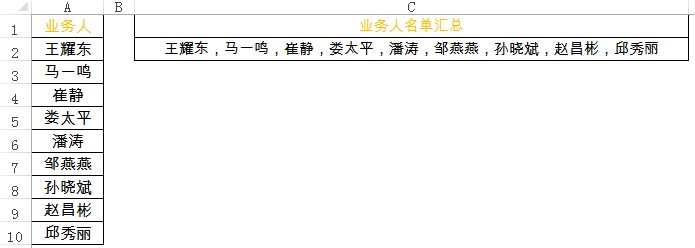
您会怎样做,脑子里面是否浮现出了TEXTJION等等合并函数,小雅今天给大家分享另外一种技法,不用辅助列,也不用很长的公式。
第一步,在C2单元格输入=A2:A10,然后在公式编辑栏选中A2:A10,按下F9键。
第二步,在编辑栏选中大括号里面的:"王耀东";"马一鸣";"崔静";"娄太平";"潘涛";"邹燕燕";"孙晓斌";"赵昌彬";"邱秀丽" 。
第三步,按下Ctrl+H快捷键,调出查找和替换对话框,将“;”替换为",",以及将"替换为空,结果就出来了。
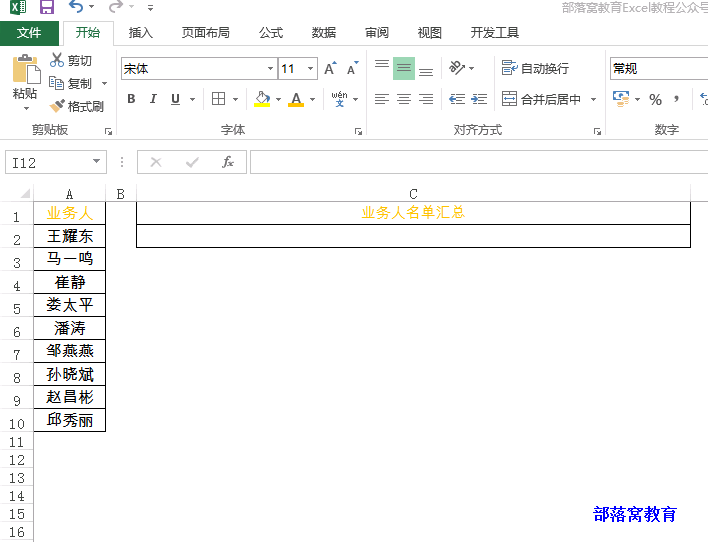
如果您需要配套的Excel课件练习,请加QQ群:623629548领取和交流学习。







